Windows 8 Kurtarma Sürücüsü Nasıl Oluşturulur [Kolay, 10 Dakika]
Windows 8 Kurtarma Sürücüsü şunlara erişmenizi sağlar: Gelişmiş Başlangıç Seçeneklerigibi gelişmiş onarım ve sorun giderme araçlarıyla dolu bir menü Komut istemi, Sistem Geri Yükleme, Bilgisayarınızı Yenileyin, Bilgisayarınızı Dinlendirin, Otomatik Onarım ve daha fazlası.
Bir Kurtarma Sürücünüz oluşturulduğunda, flaş sürücü, Windows 8'in herhangi bir nedenle artık düzgün başlamaması durumunda ondan önyükleme yapabileceksiniz, bu durumda bu tanılama araçları kullanışlı olacaktır.
En az 500 MB kapasiteli boş bir flash sürücü veya silmekte sorun olmadığınız bir flash sürücü gerekli olacaktır. Ayrıca, Kurtarma Sürücüsü, Windows 8 eşdeğeridir. Windows 7'den Sistem Onarım Diski. Windows 8 için bir Sistem Onarım Diski oluşturmakla ilgileniyorsanız, aşağıdaki 8. Adıma bakın.
Windows 8 Kurtarma Sürücüsü Nasıl Oluşturulur
Değeri göz önüne alındığında, yeni bir Windows 8 kullanıcısının yapması gereken ilk şeylerden biri bir Kurtarma Sürücüsü oluşturmaktır. Eğer yapmadıysanız ve şimdi buna ihtiyacınız varsa, evinizdeki başka bir bilgisayardan ve hatta bir arkadaşınızdan da dahil olmak üzere, Windows 8'in çalışan herhangi bir kopyasından bir tane oluşturabilirsiniz.
İşte nasıl:
-
Denetim Masasını Aç ve seçin Sistem ve Güvenlik. Windows, bir Kurtarma Sürücüsü oluşturmak için bir araç içerir ve en kolay şuradan erişilebilir: Kontrol Paneli.
Kontrol Paneli görünümünüz olarak ayarlanmışsa bu bağlantıyı bulamazsınız. Büyük ikonlar veya Küçük ikonlar. Senin durumunda, sadece seç Kurtarma ve ardından 4. Adıma geçin.
Seçmek Hareket Merkezi zirvede.
-
Seçme Kurtarma, pencerenin alt kısmında bulunur.
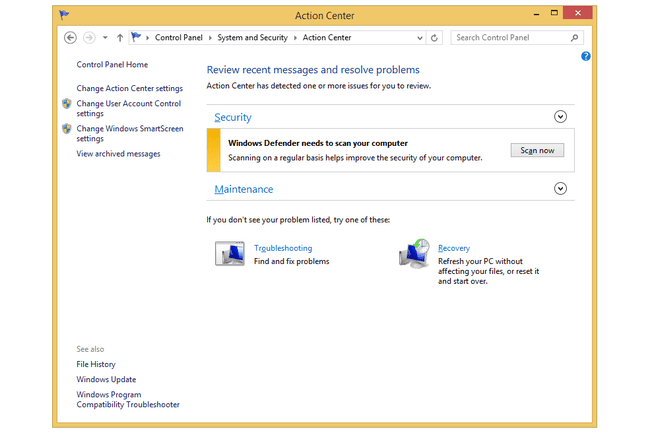
-
Seçme Kurtarma sürücüsü oluşturun.
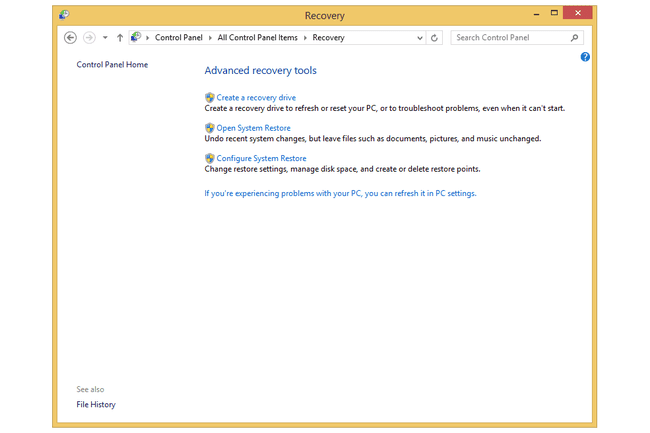
Seçme Evet hakkında bir Kullanıcı Hesabı Denetimi sorusu sorulursa Kurtarma Ortamı Oluşturucu programı.
şimdi görmelisin Kurtarma Sürücüsü pencere.
-
Halihazırda bağlı olmadığını varsayarak, Windows 8 Kurtarma Sürücüsü olarak kullanmayı planladığınız flash sürücüyü bağlayın.
Daha sonraki adımlarda karışıklığı önlemek için, diğer harici sürücülerin de bağlantısını kesmeniz gerekir.
-
kontrol edin Kurtarma bölümünü bilgisayardan kurtarma sürücüsüne kopyalayın varsa onay kutusunu işaretleyin.
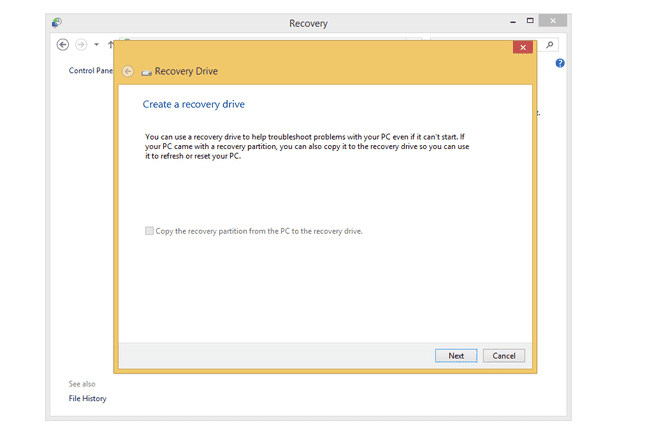
Bu seçenek genellikle satın alındığında Windows 8'in önceden yüklenmiş olduğu bilgisayarlarda bulunur. Windows'u kendiniz yüklediyseniz, bu seçenek muhtemelen mevcut değildir ve muhtemelen hala orijinal Windows diskine sahip olduğunuzdan bu bir sorun değildir. ISO görüntüsüveya yüklediğinizde kullandığınız flash sürücü. Bu seçeneği seçerseniz dikkate alınması gereken bir şey, önerilen 500 MB+'dan çok daha büyük bir flash sürücüye ihtiyacınız olacağıdır. 16 GB veya daha büyük kapasiteli bir sürücü muhtemelen fazlasıyla yeterli olacaktır, ancak flash sürücünüz çok küçükse ne kadar olacağı size söylenecektir.
Seçme Sonrakive Kurulum, Kurtarma Sürücüsü olarak kullanılabilecek sürücüleri ararken bekleyin.
-
Bir veya daha fazla sürücü göründüğünde, kullanmak istediğiniz flash sürücüye karşılık gelen sürücüyü seçin ve ardından Sonraki.

Flash sürücü bulunamazsa, ancak bir disk sürücünüz varsa, bir Bunun yerine CD veya DVD içeren bir sistem onarım diski oluşturun pencerenin altındaki bağlantı. Bu işlemi tamamlamak istiyorsanız bunu seçin. (Bu işlem Windows 7 için de mümkündür, ancak birkaç ek adımla. Neredeyse Windows 8 ile aynı.)
-
Seçme Oluşturmak Kurtarma Sürücüsü oluşturma sürecini başlatmak için
Lütfen bu ekrandaki uyarıyı dikkate alın: Sürücüdeki her şey silinecek. Bu sürücüde kişisel dosyalarınız varsa, dosyaları yedeklediğinizden emin olun.
-
Windows, aşağıdakileri içeren Kurtarma Sürücüsünü oluştururken bekleyin: biçimlendirme ve sonra gerekli dosyaları ona kopyalamak.
Bu işlem birkaç dakikadan birkaç dakikaya kadar sürebilir.
-
Seçme Bitiş Her şey beklendiği gibi çalıştıysa, tamamlama ekranında Kurtarma sürücüsü hazır.

Kurtarma Sürücüsünü Etiketleyin ve Saklayın
Henüz işin bitmedi! En önemli iki adım henüz gelmedi.
-
Flash sürücüyü etiketleyin. Gibi bir şey Windows 8 Kurtarma Sürücüsü bu sürücünün ne için olduğunu oldukça açık hale getirmeli.
Yapmak isteyeceğiniz son şey, içinde dört tane daha olan etiketsiz bir flash sürücüyü çekmecenize atmak, bu da hayati bir noktayı gündeme getiriyor:
Flash sürücüyü güvenli bir yerde saklayın. Kullanma zamanı geldiğinde onunla ne yaptığını bilmen gerekecek!
